

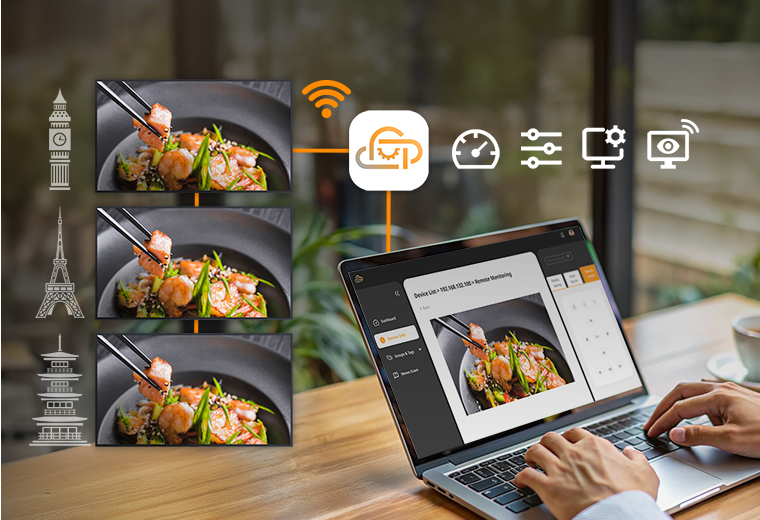
С помощью Neovo Manager вы можете управлять всеми Android-дисплеями AG Neovo all-in-one через браузер. Просто авторизуйтесь, подключите устройства и начните управление удалённо — без необходимости установки.
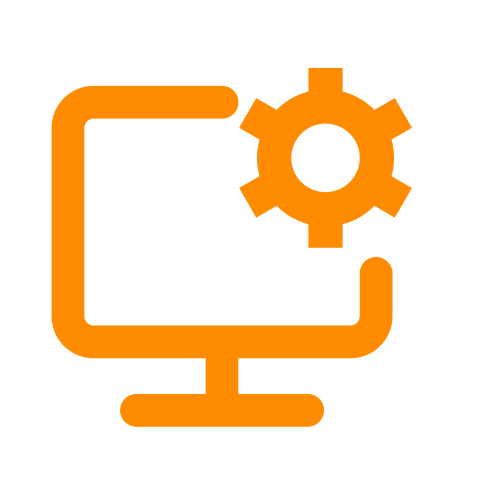
Управляйте несколькими дисплеями одновременно через интернет. Экономьте время на настройке, мониторинге и обслуживании каждого устройства.

Проверяйте статус и просматривайте контент на экранах удалённо. Мгновенно применяйте расширенные настройки с обратной связью прямо на дисплее.
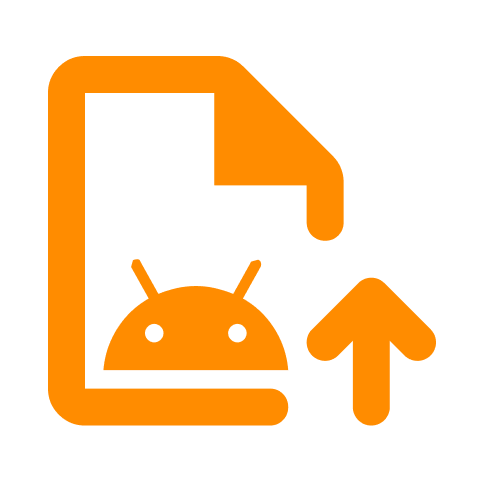
Легко загружайте Android™ APK в облако и устанавливайте их удалённо на выбранные устройства. Экономьте время и избавьтесь от ручной установки.
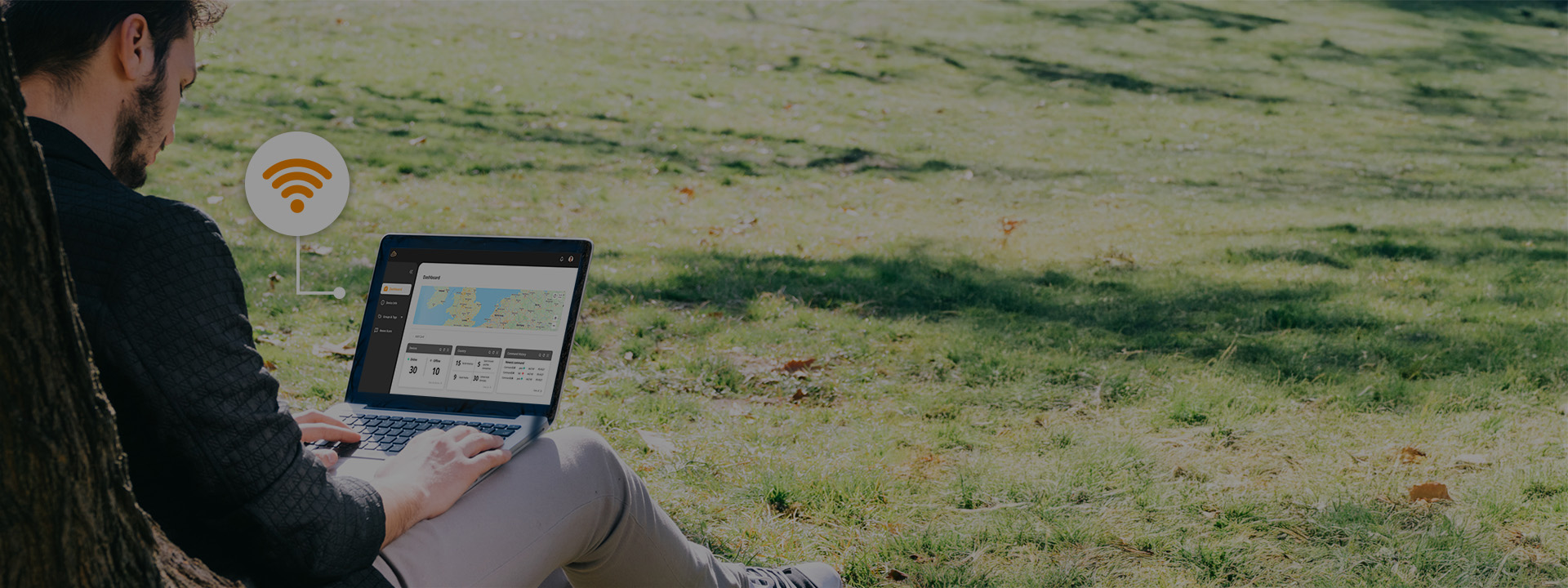
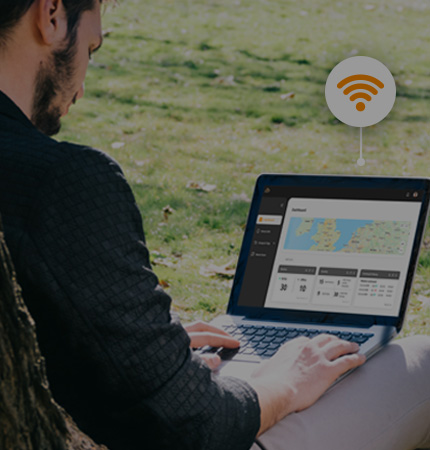
Просто подключайтесь и управляйте устройствами онлайн – без сложной настройки. Всегда оставайтесь в контроле, где бы вы ни находились.
Удобно управляйте всеми подключёнными дисплеями с помощью интуитивно понятной панели. Просматривайте расположение устройств, отслеживайте обновления состояния и мгновенно получайте доступ к группам сопряжённых устройств для более эффективного управления.
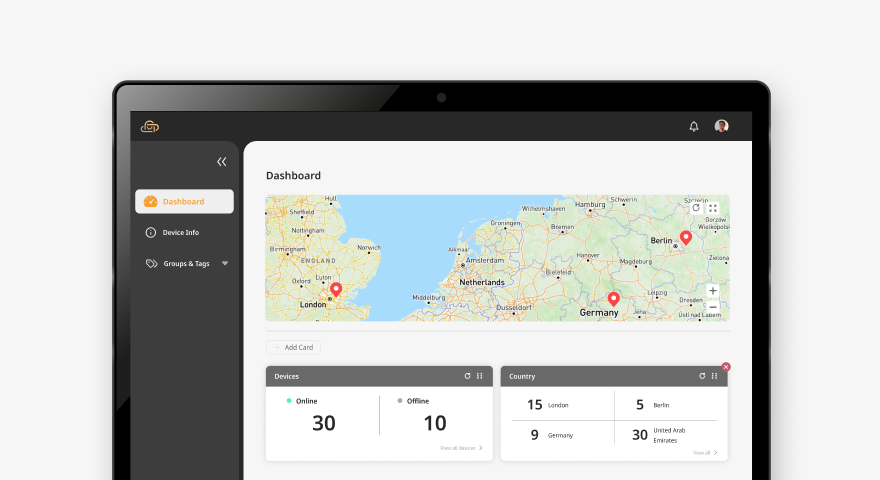
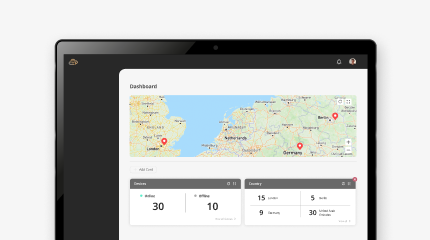
Удобно управляйте всеми подключёнными дисплеями с помощью интуитивно понятной панели. Просматривайте расположение устройств, отслеживайте обновления состояния и мгновенно получайте доступ к группам сопряжённых устройств для более эффективного управления.
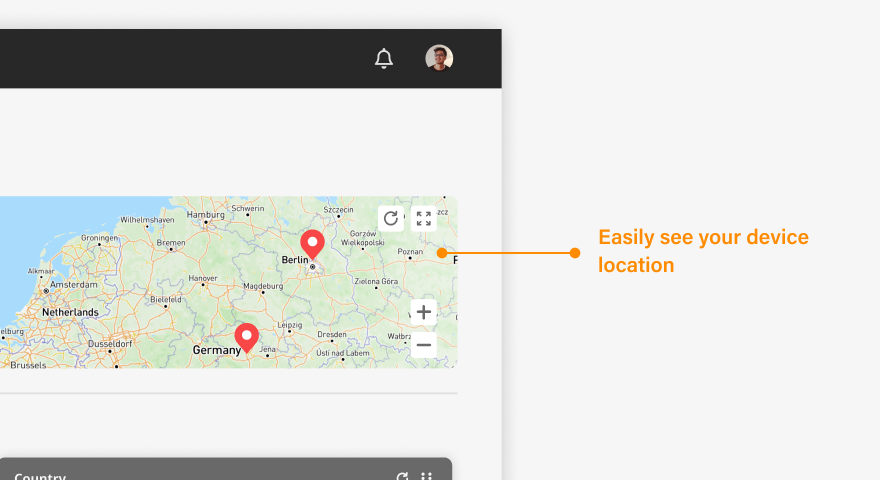
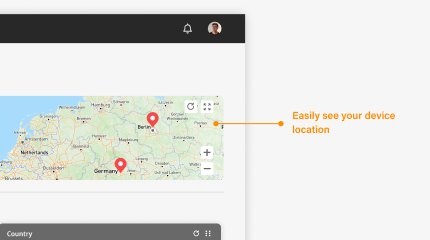
Удобно управляйте всеми подключёнными дисплеями с помощью интуитивно понятной панели. Просматривайте расположение устройств, отслеживайте обновления состояния и мгновенно получайте доступ к группам сопряжённых устройств для более эффективного управления.
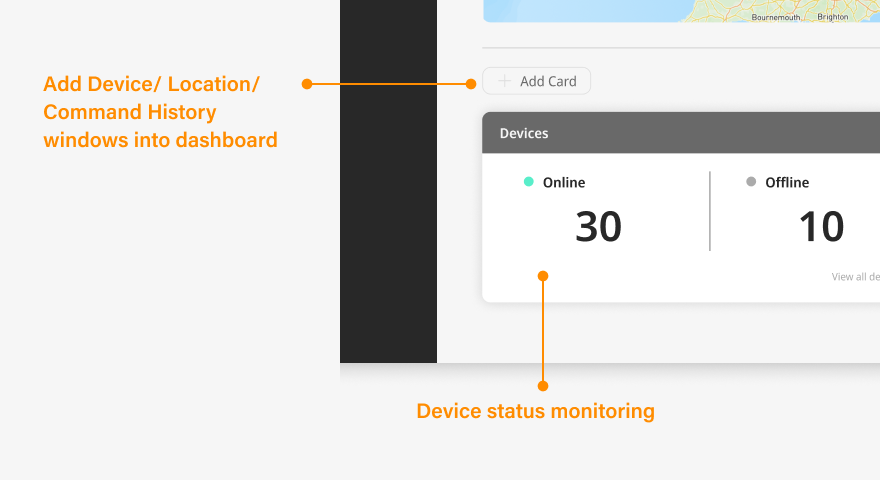
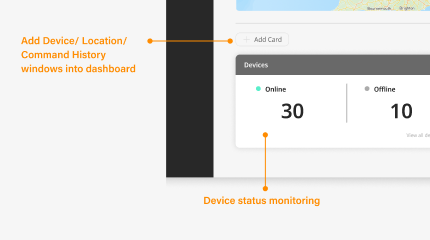
Удобно управляйте всеми подключёнными дисплеями с помощью интуитивно понятной панели. Просматривайте расположение устройств, отслеживайте обновления состояния и мгновенно получайте доступ к группам сопряжённых устройств для более эффективного управления.
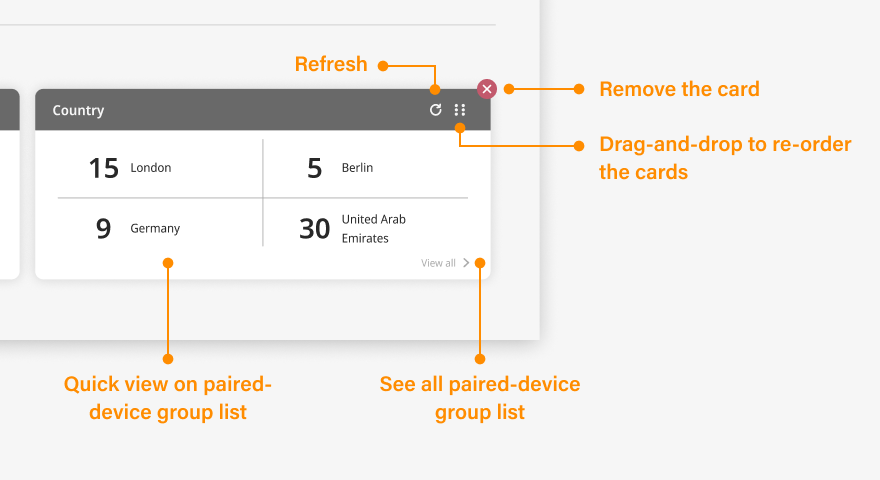
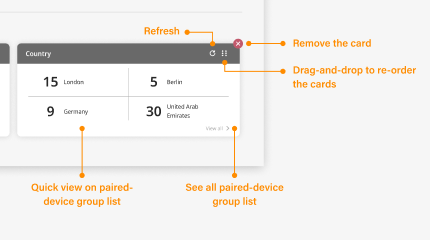
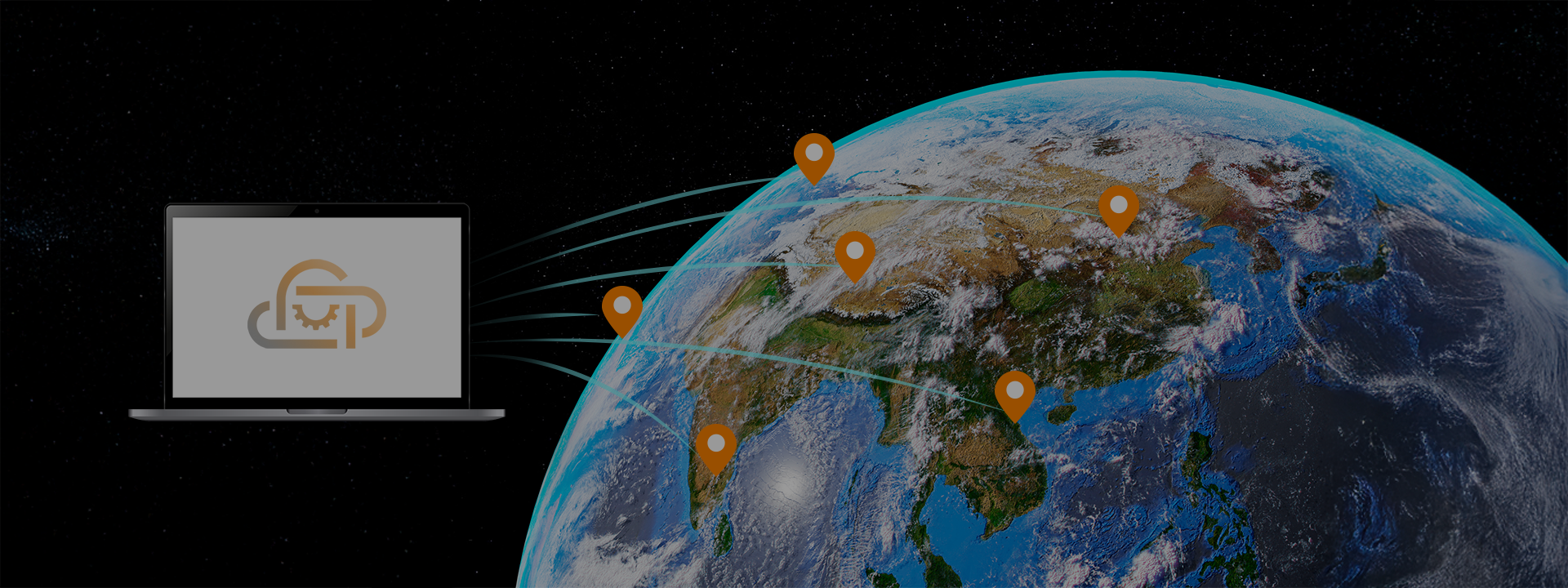
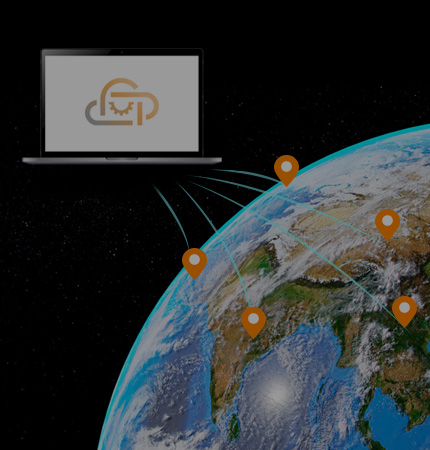
Neovo Manager предоставляет понятный обзор всех подключённых устройств. Просто нажмите «+ Подключить», чтобы добавить новое устройство с помощью PIN-кода на экране, а затем управляйте настройками прямо из списка устройств.*
*Текущая бесплатная пробная версия ограничена максимум 20 подключёнными дисплеями.
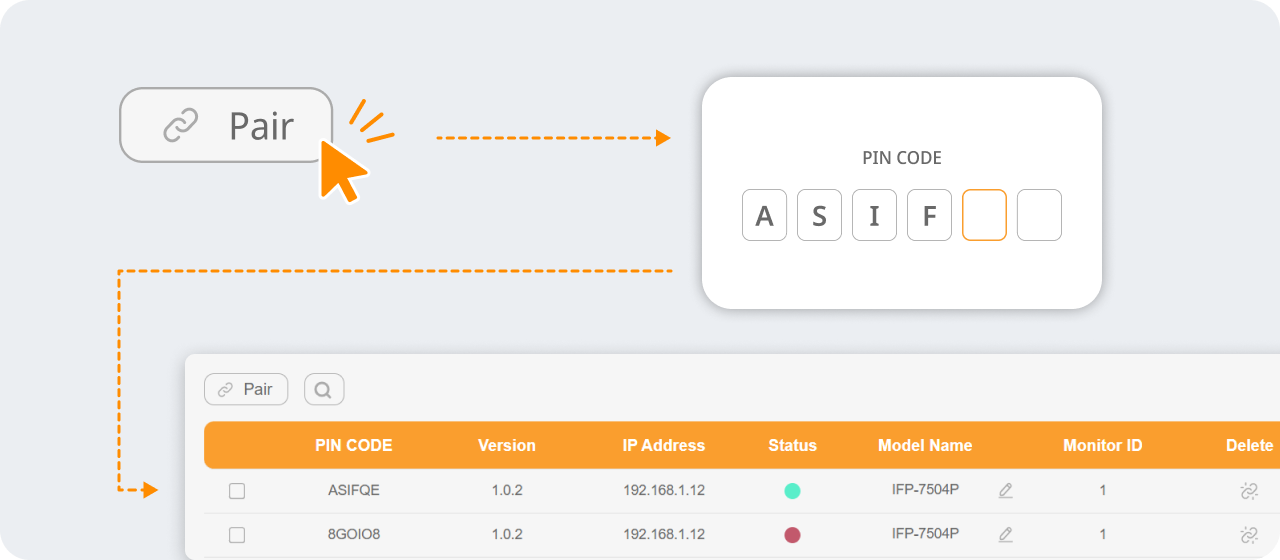
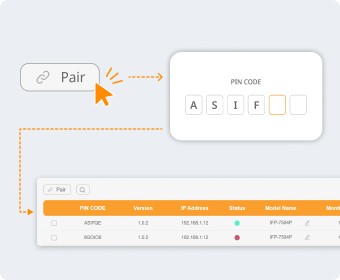
Удалённо контролируйте и настраивайте дисплеи для бесперебойной работы и оптимальной производительности – всё с одной платформы.
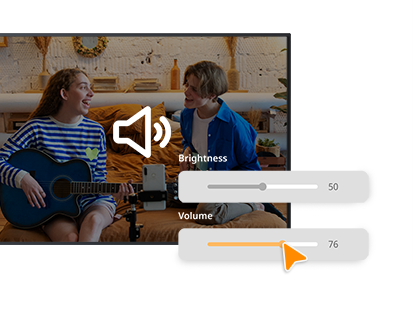
Регулируйте яркость, громкость, RGB-параметры и включайте/отключайте блокировку клавиш с лёгкостью.
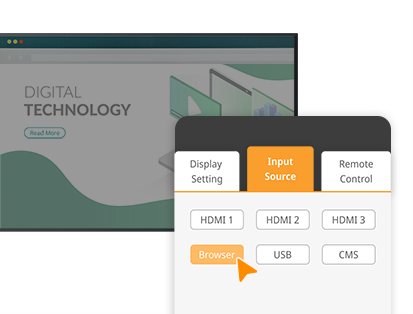
Легко переключайтесь между входами в зависимости от ваших потребностей.
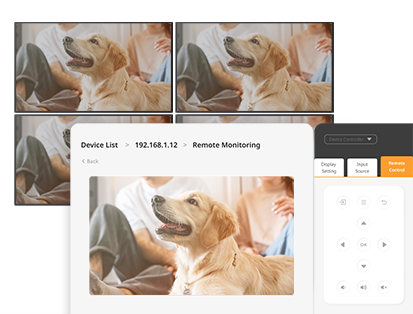
Управляйте дисплеями из любой точки с помощью встроенного виртуального пульта дистанционного управления.
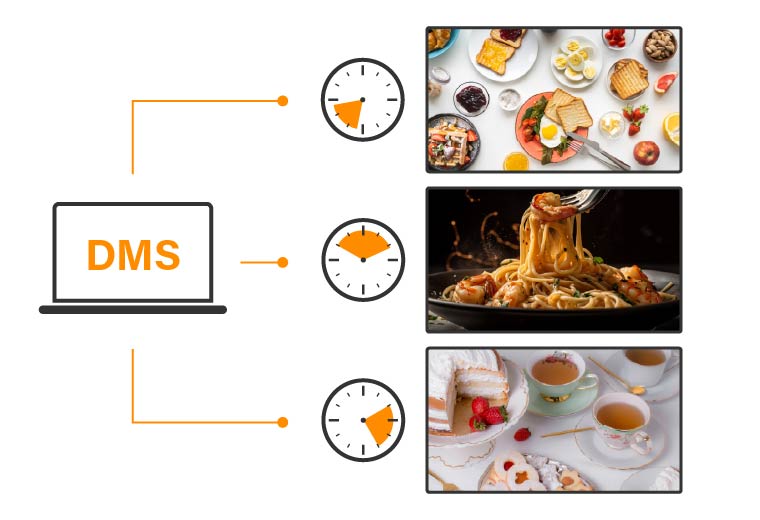
Повышайте эффективность работы и снижайте энергопотребление с помощью автоматического расписания включения/выключения.
Управляйте CMS-контентом и источниками сигнала удалённо – оставаясь в полном контроле в любое время.
*Доступно только для серии NSD Gen 3.
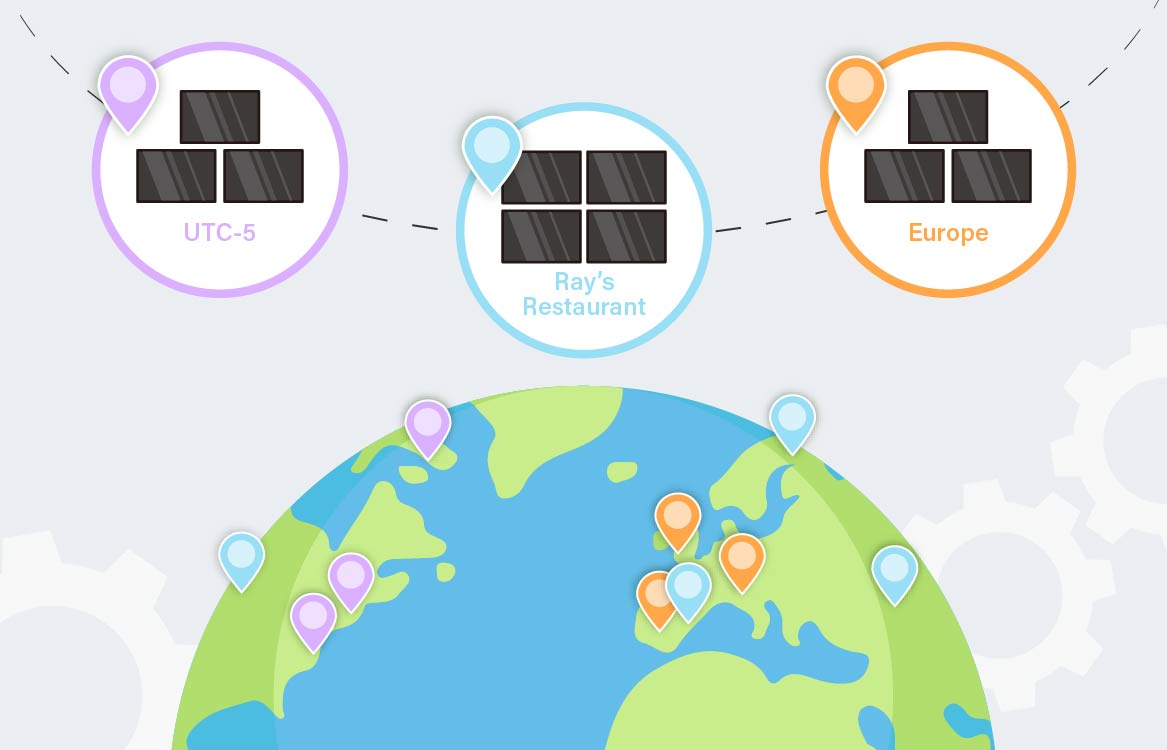
Категоризируйте устройства по местоположению, группам или тегам для упрощённого доступа и расширенного контроля.
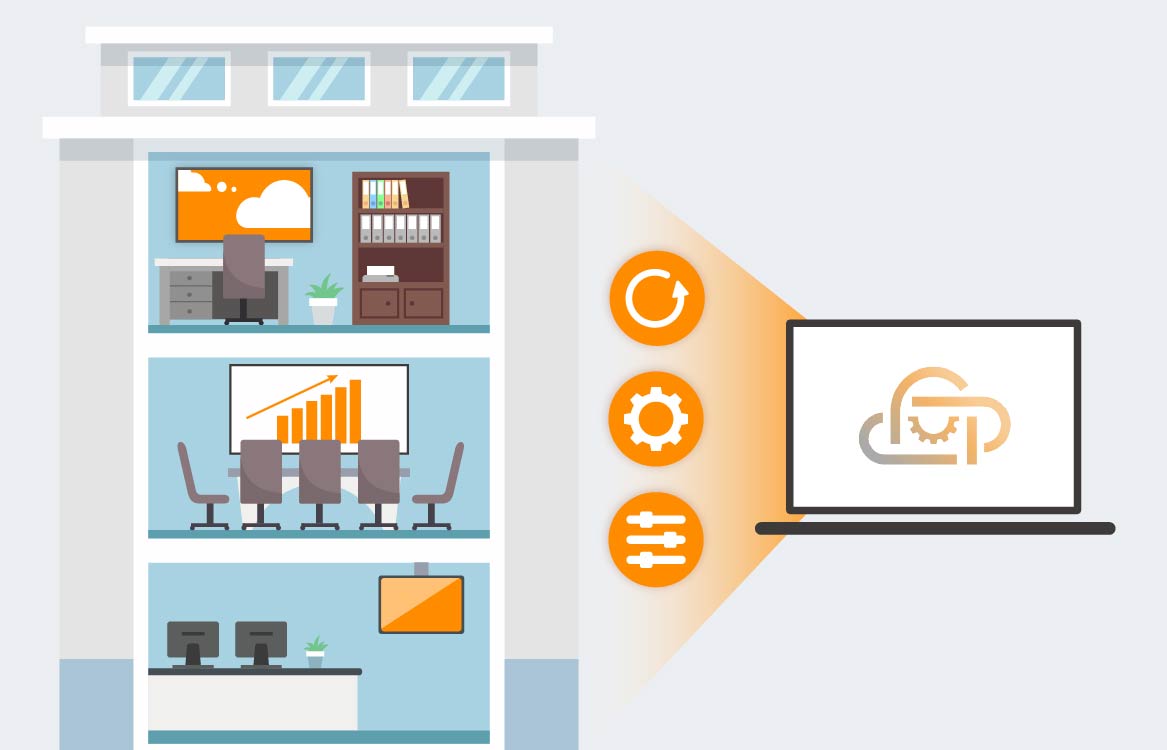
Применяйте обновления, настройки и команды к нескольким устройствам одновременно с помощью настраиваемых групп – для более эффективного управления.
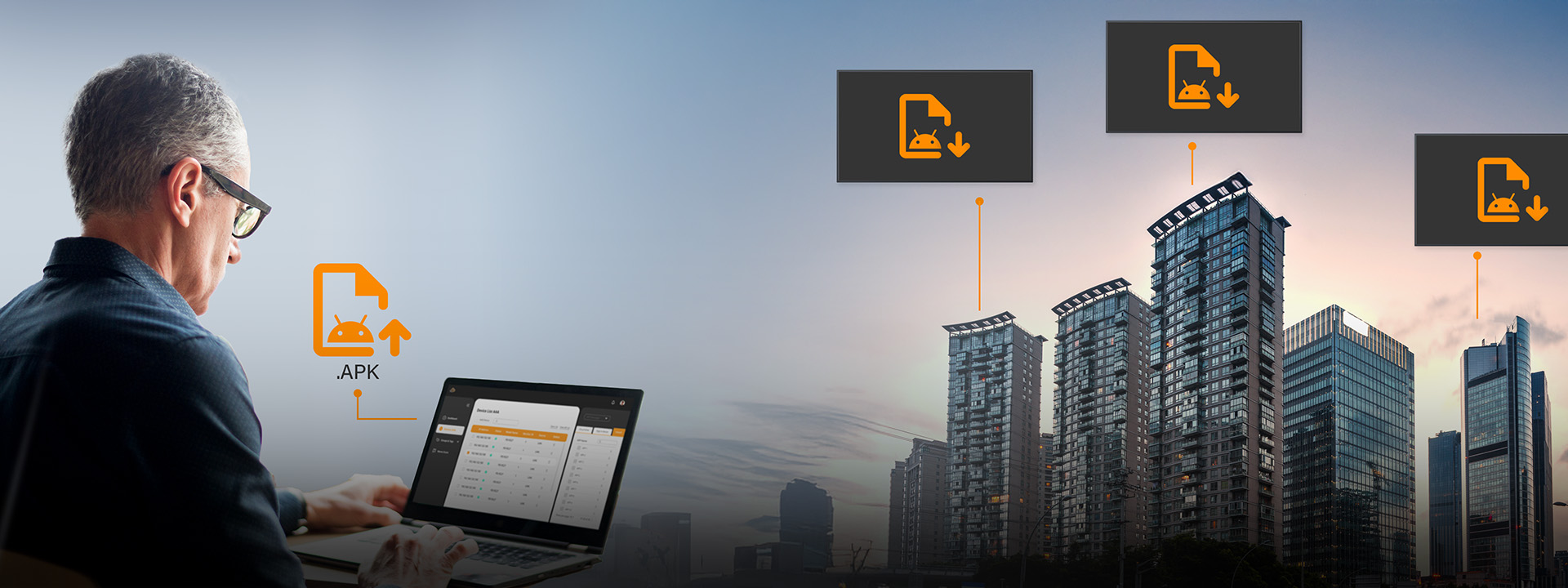
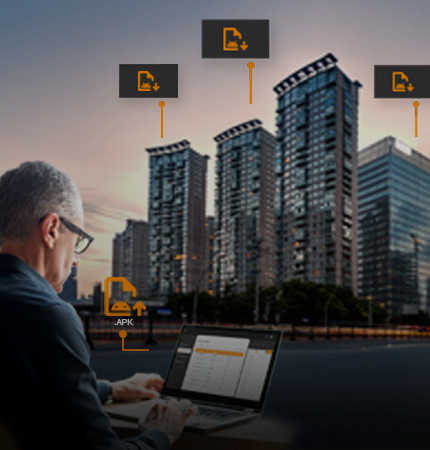
Возьмите управление под контроль с помощью App Manager. Загружайте, устанавливайте и управляйте приложениями на нескольких устройствах – всего за несколько кликов.
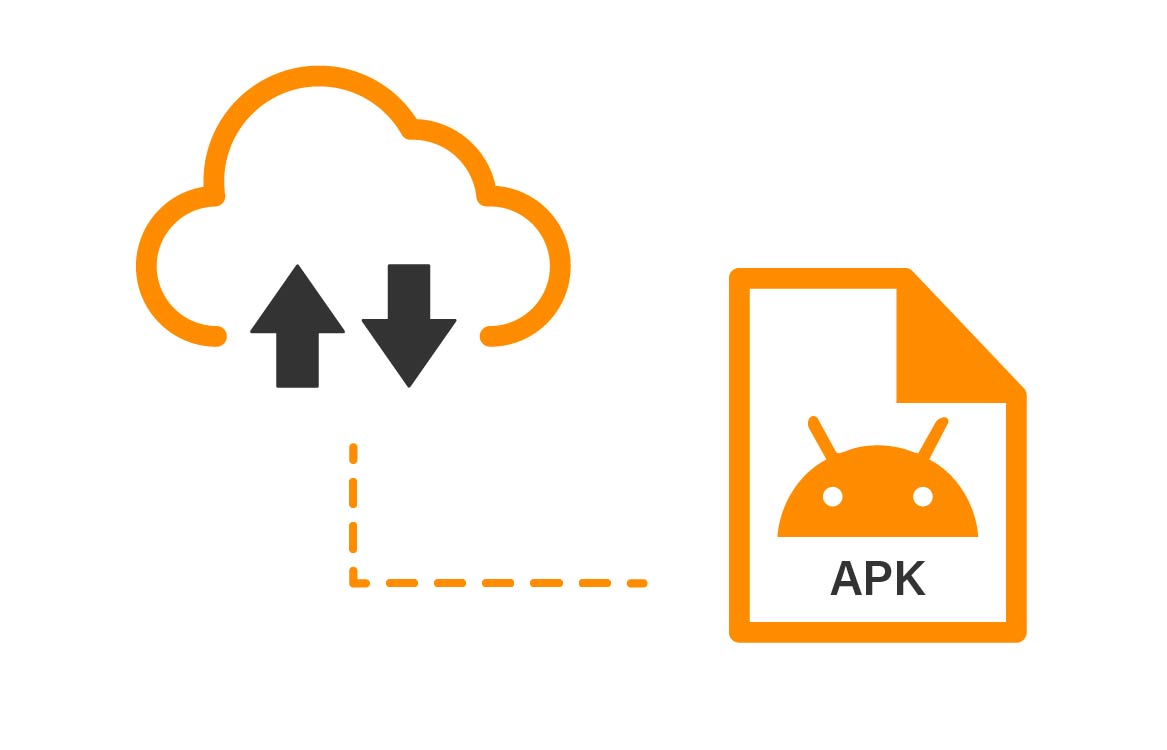
Автоматически загружайте и устанавливайте APK-файлы на одно или несколько устройств через Cloud Drive.
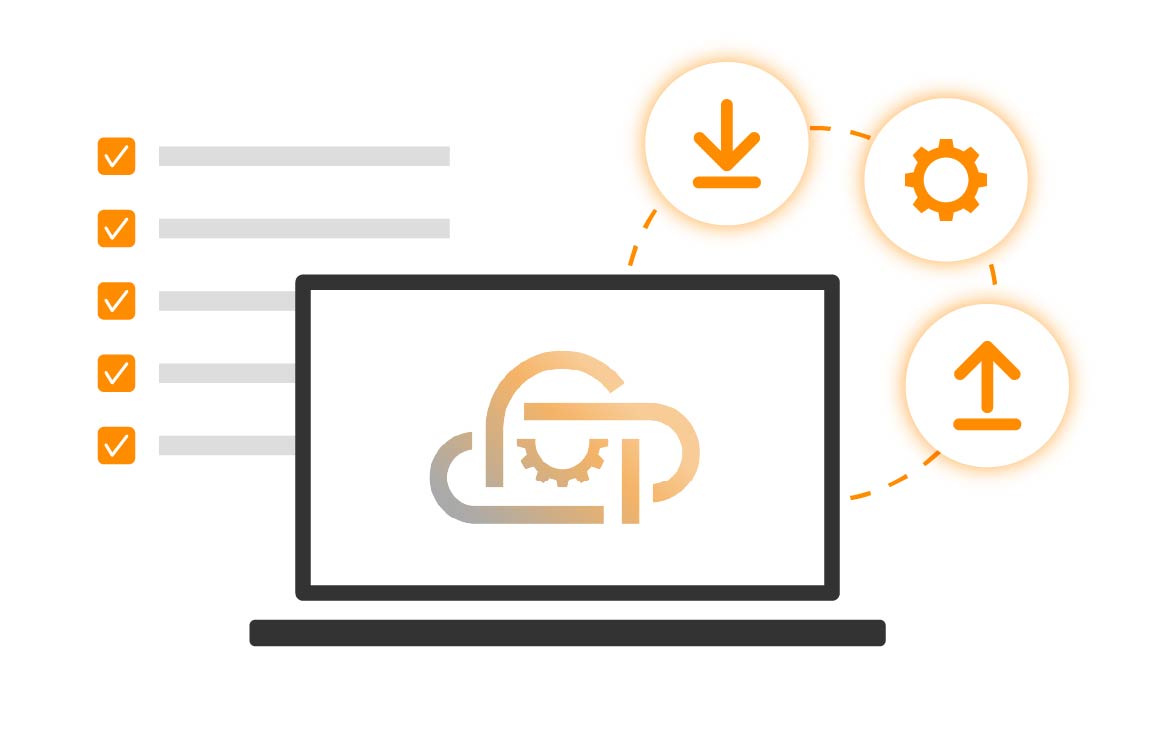
Ищите и управляйте установленными Android™-приложениями напрямую на устройстве через вкладку “Приложения на Устройстве”.
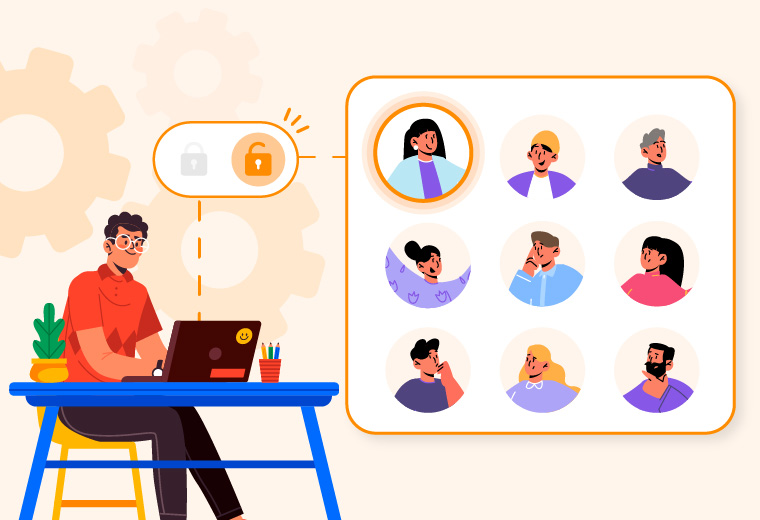
Neovo Manager позволяет назначать каждому участнику команды нужный уровень доступа. Благодаря более чем 20 индивидуальным настройкам разрешений, вы можете адаптировать роли под конкретные задачи—обновление контента, планирование или полный контроль над системой. Обеспечьте безопасность, порядок и бесперебойную работу—независимо от размера вашей команды или сложности сети.
Neovo Manager позволяет удалённо управлять устройствами, контролировать приложения и отслеживать базовый статус дисплеев AG Neovo AIO, включая серии NSD и Meetboard 4 Prime.
Пожалуйста, ознакомьтесь с инструкциями по OTA-обновлению для следующих дисплеев:
Сначала убедитесь, что приложение Neovo Manager предустановлено на дисплее.
Если нет — обратитесь к разделу “Как обновить систему”.
Если приложение установлено, откройте его, подтвердите шестизначный PIN-код, затем перейдите на сайт Neovo Manager, зарегистрируйтесь и войдите в систему. Нажмите кнопку «Сопрячь» и введите PIN и промокод для завершения сопряжения.
Войдите на сайт Neovo Manager и убедитесь, что хотя бы одно устройство уже привязано.
Нажмите «Мониторинг», чтобы просмотреть статус дисплея.
Для удалённого управления нажмите кнопку «Удалённый мониторинг».
В списке устройств выберите один или несколько дисплеев.
В правой панели откройте раздел «Управление устройством» → «Настройки экрана».
Включите «IR Lock», чтобы отключить пульт, или «Key Lock», чтобы заблокировать кнопки.
Выберите нужный экран из списка.
Перейдите в раздел «Управление устройством» → «Удалённое управление» и нажмите вторую кнопку (Скриншот).
Для расширенного доступа нажмите на значок монитора.
В списке устройств нажмите «Мониторинг» для нужного дисплея.
Справа появится подробная информация об устройстве.
Нет. Полный функционал в настоящее время доступен для максимум 20 устройств.
➕ Для более масштабных тестов, пожалуйста, свяжитесь с вашим местным представителем по продажам.